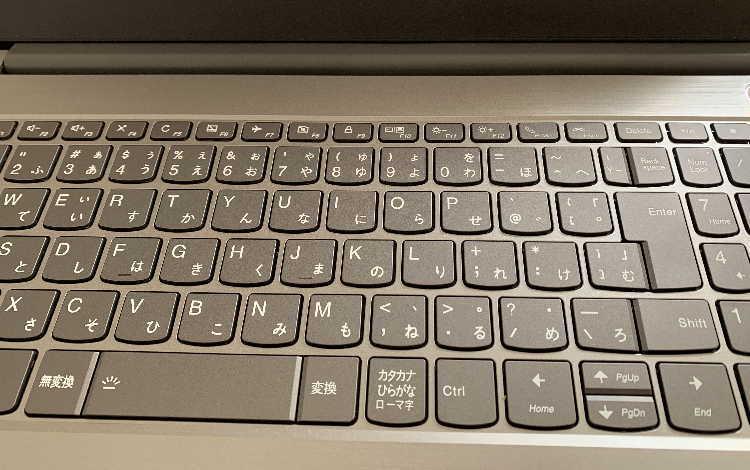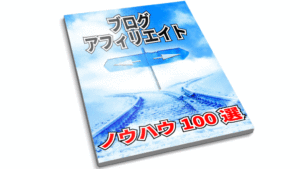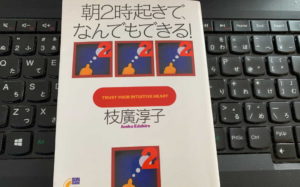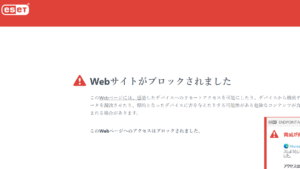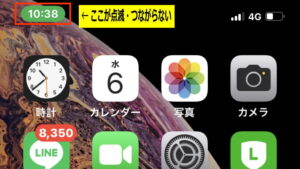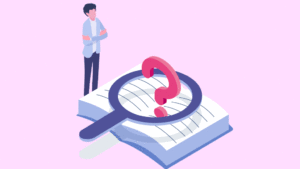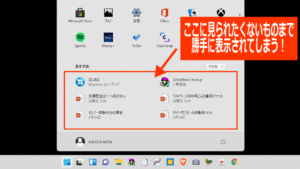Windows10を使っている場合のパソコンの使用履歴やログを確認する方法と逆にログやネットの閲覧履歴などを削除する方法を案内します。
※ 以前の別記事でWindows8、8.1バージョンについて取り上げていますが、それのWindows10版です。
(Windows8、8.1バージョンでは履歴・ログの確認の他にスマホ(iPhone)の履歴削除やオートコンプリートについても解説しました)
⇒ PCの履歴を確認する方法とログを削除する方法(Windows8、8.1)(基本的な確認・チェックと削除のやり方全般)
 秋田秀一
秋田秀一元銀行員で定年退職後にコンサルタント・ネットビジネスで起業した秋田秀一です。
【今回の記事がオススメの人】
■ 自分のPCが不正使用されていないか不安な人。
■ Windows10を使っていて、使用履歴やログを確認する方法を知りたい人。
また逆にログを削除する方法を知りたい人。
■ パソコンの操作使用履歴やログを簡単に削除することのできる便利グッズ(ソフト)を探している人。
自分の不在時・離席時などに・・・誰かが自分のパソコンを触った(起動した)かどうか、をチェックすることができます。
また、人に見られたくない自分のPCの使用操作履歴やログを消去する方法をわかりやすく説明します。
【結論】
■ PCの設定からたどり着ける「イベントビューア―」で・・・履歴・ログを確認することができます。
■ そのイベントビューア―から・・・ログを消すこともできます。
■ 無料の便利グッズ(ソフト)として【CCleaner】というのがあります。私もWindows10の余計なアプリでアンインストールできないヤツを削除するためにインストールしました。時々使っています。
なお、Windows11での履歴の削除等についてはこちらの記事も参照ください。
⇒ Windows11パソコンでの履歴の削除と余計な表示されないためのセッティング
\ 宝くじが毎年一回でいいから100万円とか当たったらいいのに、と思いませんか? /
宝くじではないですけど、30万円、50万円・・
上手くいったら毎年毎年100万円、1,000万円入る可能性のある
【100人のチームでやるプロジェクト】に
チャレンジしませんか?
⇒ 口コミ副業仕組みづくりプログラム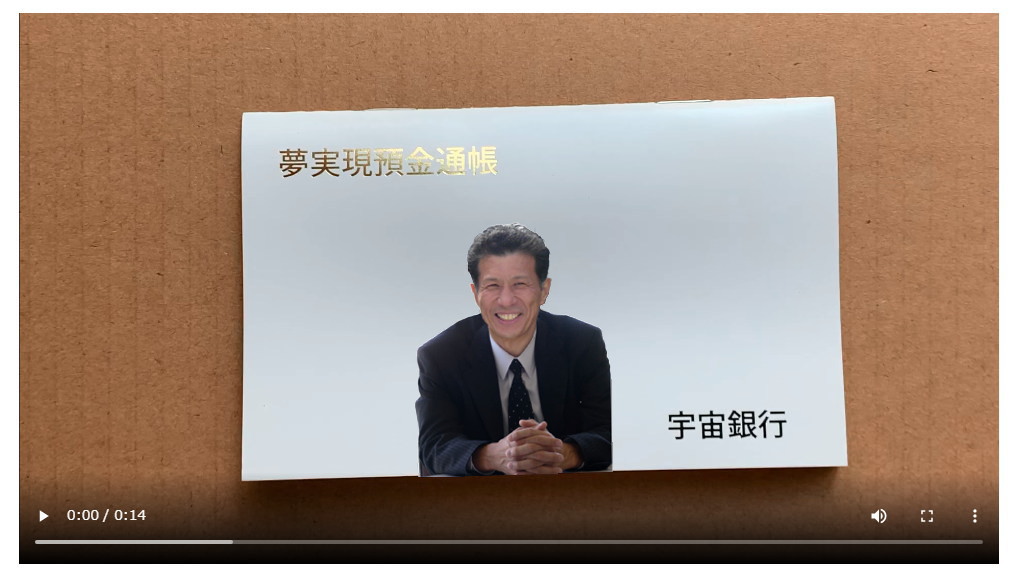
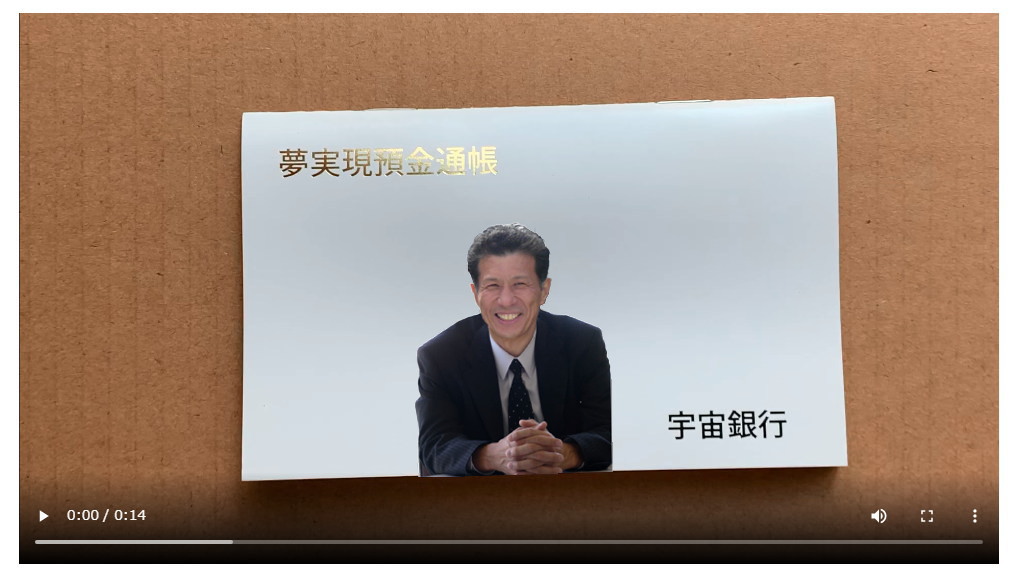



実は、いよいよTikTokのショップサービスが日本でも開始されるみたいです。100人で「オリジナル商品」の口コミをして、さらに他のSNSや身近なご近所でも口コミをして、同商品をPRをするプロジェクトです。
⇒ 日本全国での儲けを100人で分ける、元銀行支店長で、30年選手だった私が提案する副業モデルです。いかなるものか、ぜひチェックしてみてください。
スポンサードリンク
Windows10のPCの使用履歴を確認する方法
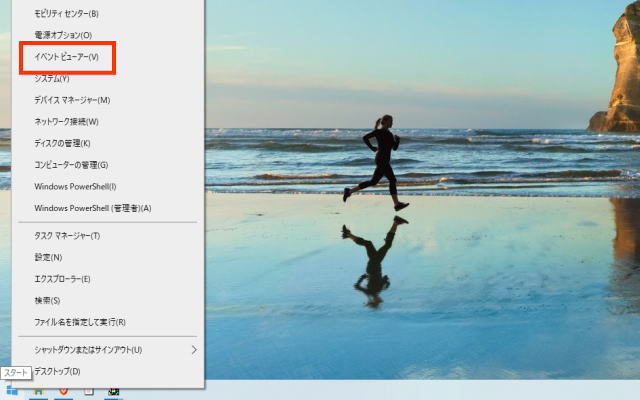
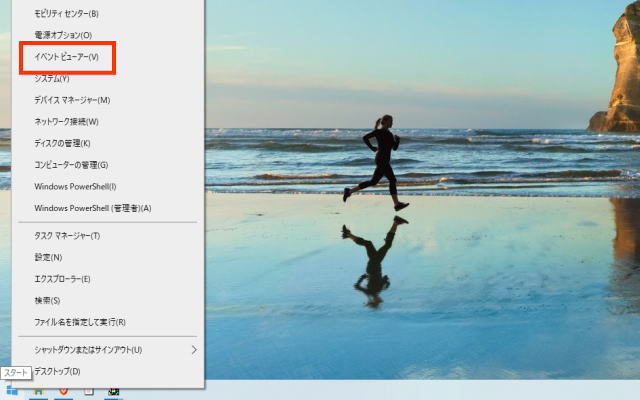
上画像のようにスタート右クリックから「イベントビューアー」を起動します。⇒ 「Windowsログ」をクリックして・・・
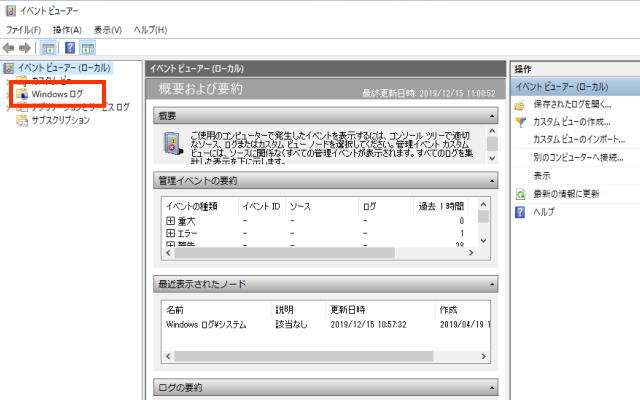
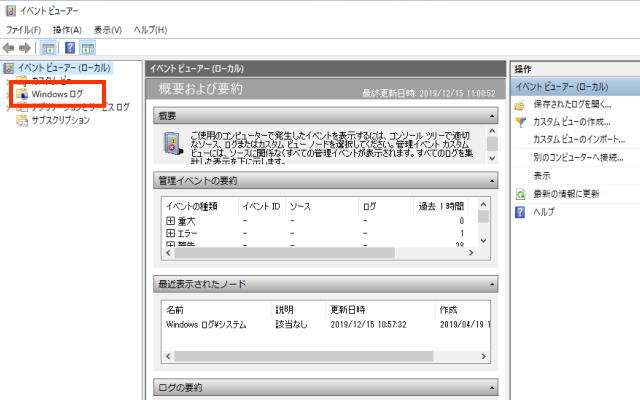


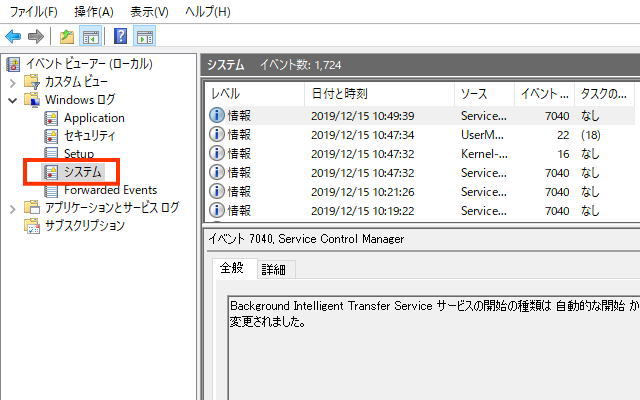
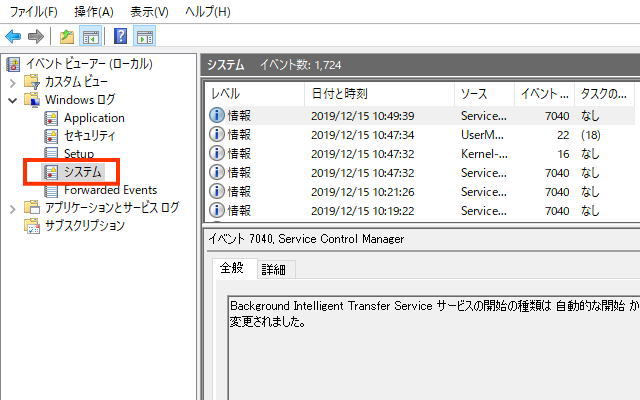
システムを選択するとログが表示されます。右側にある「現在のログをフィルター」をクリック。
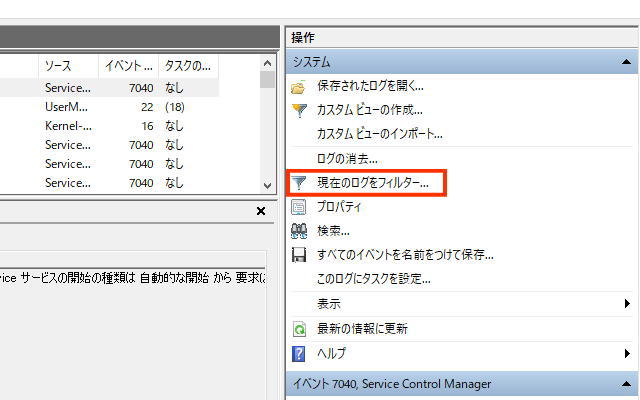
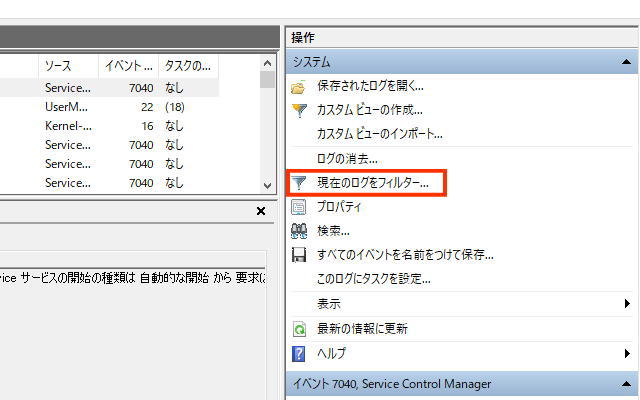
「すべてのイベント ID 」のところに「6005-6006」と入力します。・・・ 「検索」みたいなものです。
これで・・・起動と終了のログだけが表示されます。
(ID6005=正常に起動されました、ID6006=正常にシャットダウンされました、の意味)




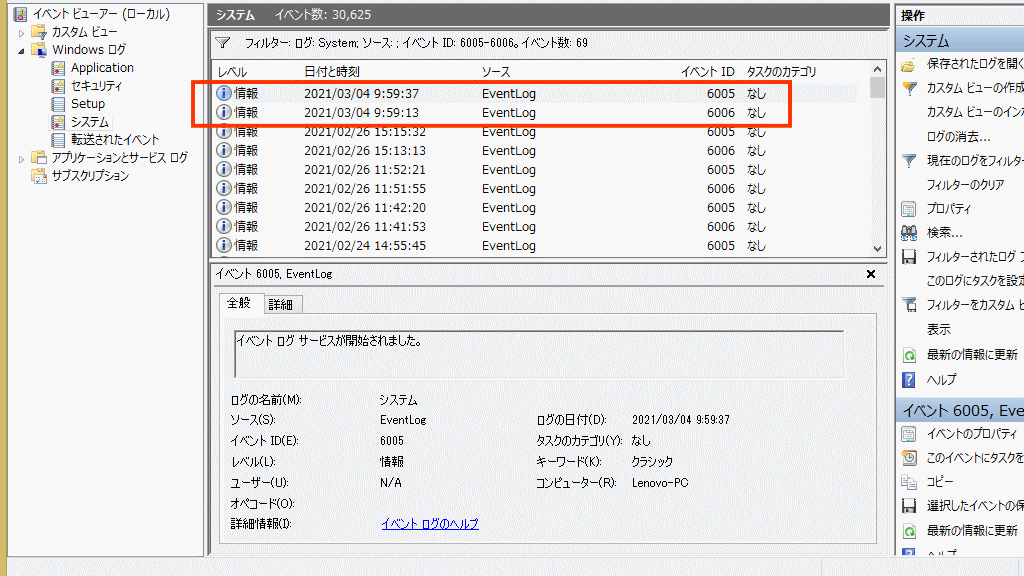
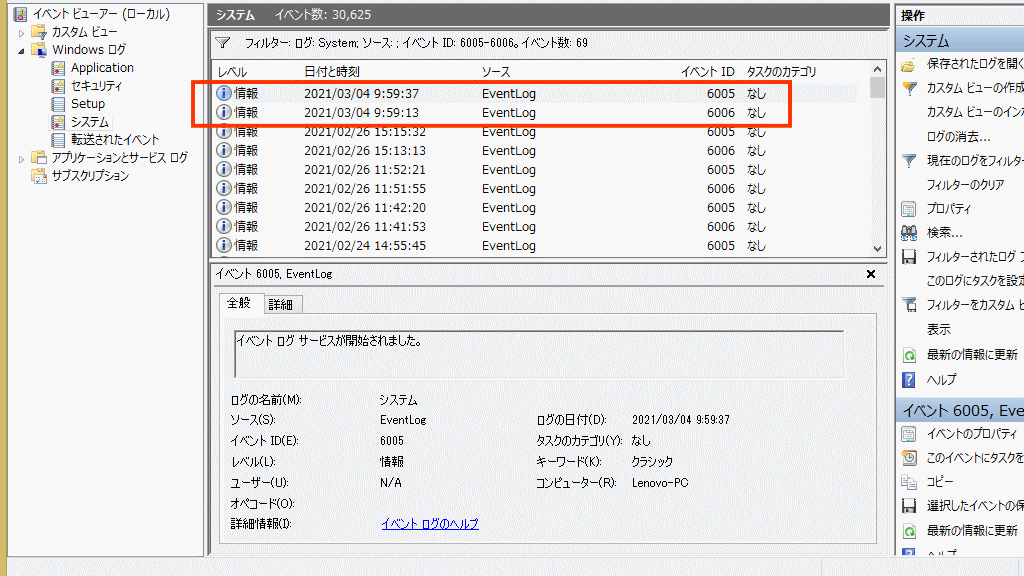
■ 2021/03/04 9:59:13秒にシャットダウンしました。
■ 2021/03/04 9:59:37秒に起動(電源オン)しました。



自分のパソコンの不正使用等を感じたら、自分以外の人間を疑う前にチェックしてみましょう。
自分が認識しているタイミングの起動・シャットダウンかどうかをチェックしてください。
自分の休日・不在時・離席時など・・・知らないところでのパソコンの不正使用・操作履歴をログから確認できます。
もしあなたが上司で部下のパソコンをチェックしたい時には・・・起動・シャットダウンの確認
画像のように起動時間と終了時間のログが表示されます。日付と時刻を確認できます。
6005 がパソコンの起動で 6006が終了のログでした。
自分が触っていない日時に動いているようなら・・・誰かが触った可能性があります。
これを上司が部下のパソコンでチェックすれば・・・部下の出退勤、特に許可なしの休日出勤や時間外労働などもチェックできることになります。
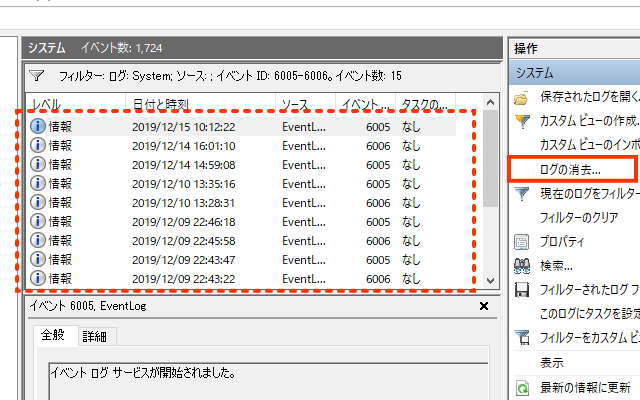
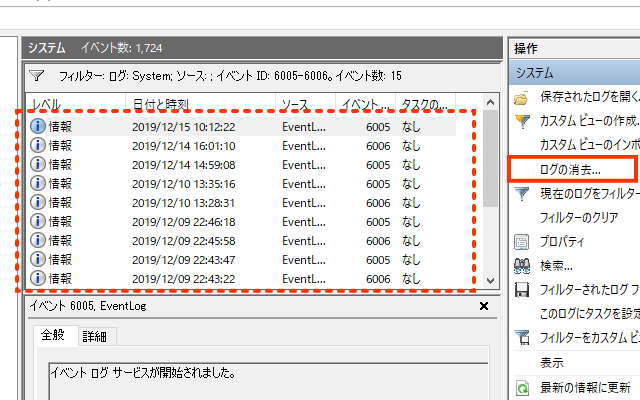
次はログを消したい時の話です。
ログを消したい時は ・・・ 証拠隠滅?
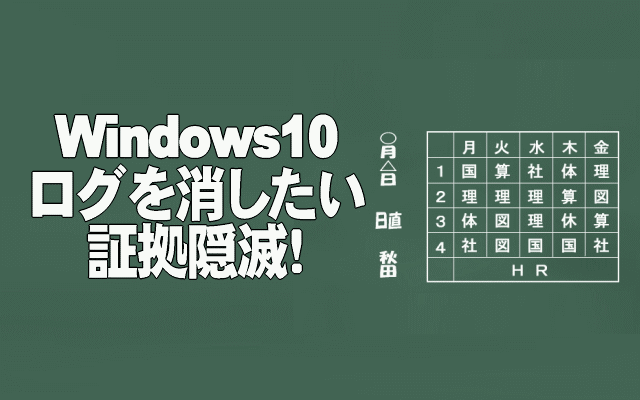
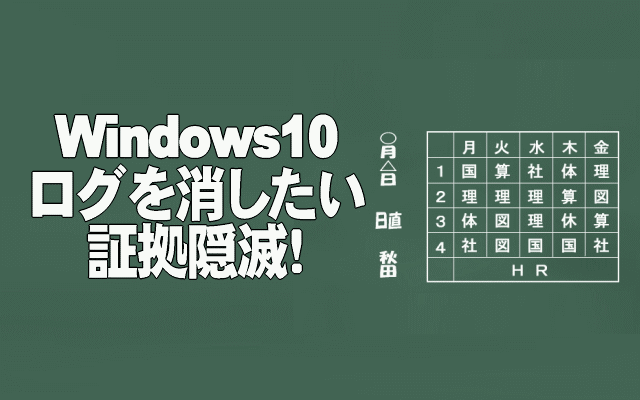
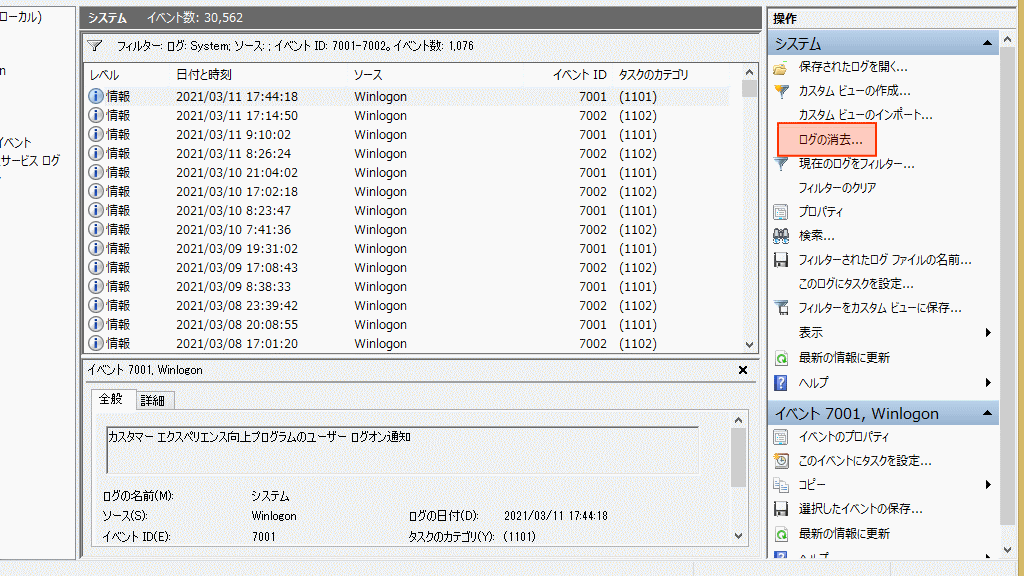
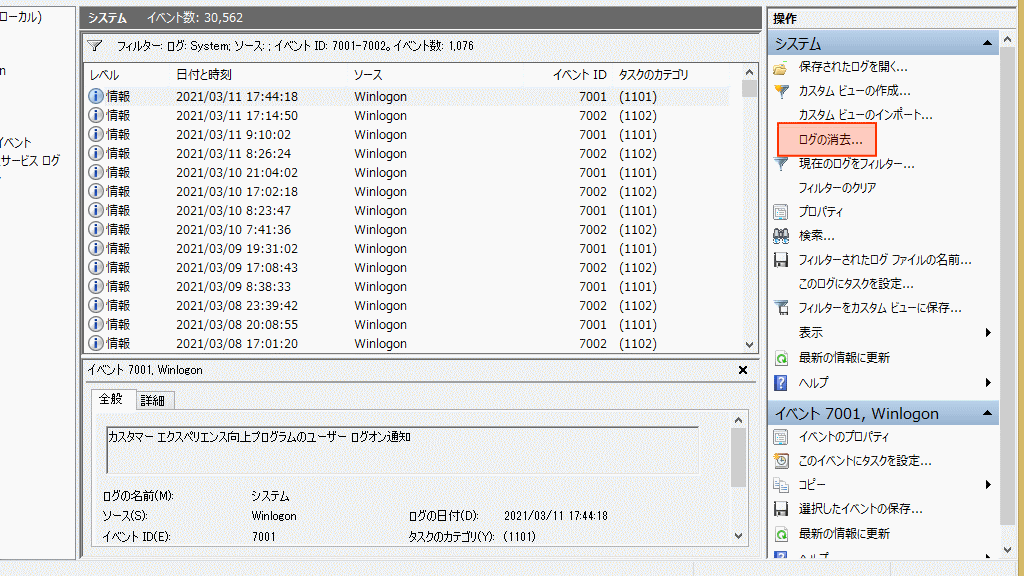
このログを消したい時は・・・右にある「ログの消去」をクリックするだけで一瞬に消えてくれます。
【ここでのまとめ】
■ パソコンの起動・終了のログをチェックするにはイベントビューアーからチェックすることができる。
■ ログの消去でパソコン操作の「足跡」を消すことが ≒ 証拠隠滅? ができる!
次は便利なツール【無料】をご案内します。
CCleaner(無料ソフト)を使って検索・閲覧履歴をクリーンにする方法


今度は CCleaner という便利なソフトでいろんな足跡などをクリーンにするやり方をご案内します。
⇒ CCleaner のインストールと履歴の削除 についてはこの記事を参照してください。


まとめ
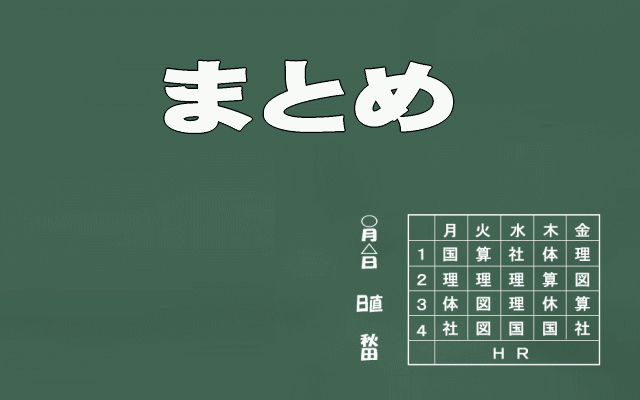
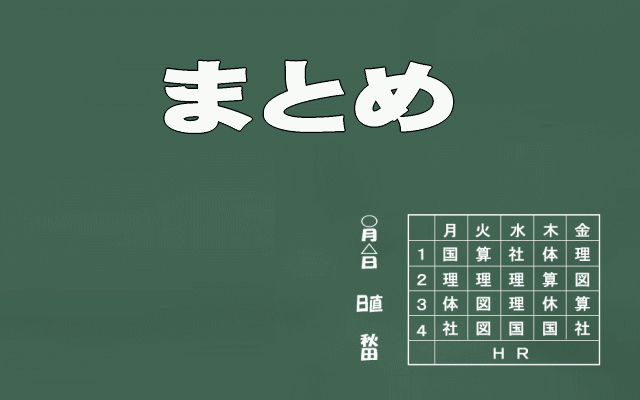
自分がいない時や休日などに誰かが自分の PC を触ったのでは・・・と疑い始めると、もう仕事どころではありません。
そんな時はすぐにパソコンの使用履歴・ログを確認して安心した方が賢明です。
また閲覧履歴も(人によっては)要チェックです。(特に会社のPCを私用的に使っている場合など)
【まとめ】![]()
![]()
![]()
![]()
![]()
![]()
【追伸】関連記事
パソコンの履歴・ログのチェック、削除等について(さらにスマホ等の履歴削除等も含めて)解説した別記事もあります。(Windows8バージョン)
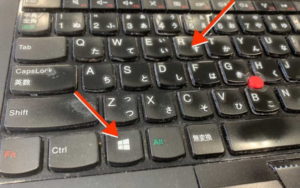
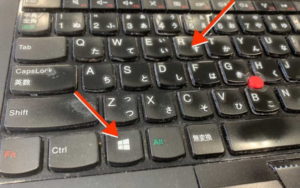
スポンサードリンク